
क्या आप जानते हैं Google का अपना एक समर्पित है पासवर्ड मैनेजर ? यह क्रोम ब्राउज़र में निर्मित सिर्फ पासवर्ड-सिंकिंग से अधिक है - Google का समाधान एक वेब ऐप, मोबाइल ऐप, एंड्रॉइड के साथ गहन एकीकरण, और मजबूत पासवर्ड की स्वचालित पीढ़ी प्रदान करता है।
कुछ लोगों ने इस पर ध्यान दिया है, जो आश्चर्य की बात नहीं है - यह सुविधा क्रोम ब्राउज़र के एक साधारण हिस्से से बढ़ी है ताकि वह बच सके और एक बड़ा, क्रॉस-प्लेटफ़ॉर्म पासवर्ड मैनेजर प्रदान कर सके।
सभी तरीके आप अपने पासवर्ड तक पहुँच सकते हैं
सम्बंधित: आपको पासवर्ड मैनेजर का उपयोग क्यों करना चाहिए, और कैसे शुरू करें
आपके सहेजे गए पासवर्ड को विभिन्न तरीकों से एक्सेस किया जा सकता है:
- विंडोज, मैक, क्रोम ओएस और लिनक्स पर क्रोम : पासवर्ड मैनेजर क्रोम ब्राउज़र के साथ सिंक होता है, इसलिए इसका उपयोग Google Chrome में किसी भी डेस्कटॉप या लैपटॉप प्लेटफ़ॉर्म पर किया जा सकता है
- Android, iPhone और iPad के लिए Chrome : Google Chrome के मोबाइल ऐप्स आपके पासवर्ड को सिंक भी कर सकते हैं, इसलिए आप उन्हें Android, iPhone और iPad पर Chrome ऐप्स में एक्सेस कर सकते हैं। IOS पर कोई सफारी एकीकरण नहीं है - आपको Chrome ब्राउज़र ऐप का उपयोग करना होगा।
- वेब पर : Google आपके पासवर्ड पर एक वेब-आधारित इंटरफ़ेस प्रदान करता है हत्तपः://पासवर्ड्स.गूगल.कॉम । इसे एक्सेस करने के लिए आप अपने Google खाते से कहीं से भी प्रवेश कर सकते हैं।
- मोबाइल वेब पर : यह एक उत्तरदायी वेब पेज भी है, जिसका अर्थ है कि आप इसे स्मार्टफोन से एक्सेस कर सकते हैं। आप भी कर सकते हैं वेबसाइट को अपने स्मार्टफोन की होमस्क्रीन पर जोड़ें जब भी आपको किसी ऐप में लॉग इन करने की आवश्यकता हो, https://passwords.google.com से पासवर्ड चिपकाएँ।
- Android Apps में : Google ने हाल ही में "नामक एक सुविधा जोड़ी है पासवर्ड के लिए स्मार्ट लॉक “लगभग सभी Android उपकरणों के हिस्से के रूप में Google Play सेवाएँ अपडेट । यह सुविधा Google के पासवर्ड प्रबंधक के साथ एकीकृत होती है जो आपको स्वचालित रूप से उन एप्लिकेशन में लॉग इन करती है जो इसका समर्थन करते हैं। उदाहरण के लिए, मान लें कि आप डेस्कटॉप पर क्रोम में नेटफ्लिक्स में लॉग इन करते हैं, और आप क्रोम के पासवर्ड मैनेजर में उस नेटफ्लिक्स पासवर्ड को सहेजते हैं। आप बाद में अपने एंड्रॉइड स्मार्टफोन या टैबलेट पर नेटफ्लिक्स खोल सकते हैं और एंड्रॉइड आपके नेटफ्लिक्स क्रेडेंशियल्स को ऐप में प्रदान करेगा, जो आपको स्वचालित रूप से लॉग इन कर रहा है। यदि आप इसे पसंद नहीं करते हैं तो यह व्यवहार अक्षम या ट्विक किया जा सकता है।
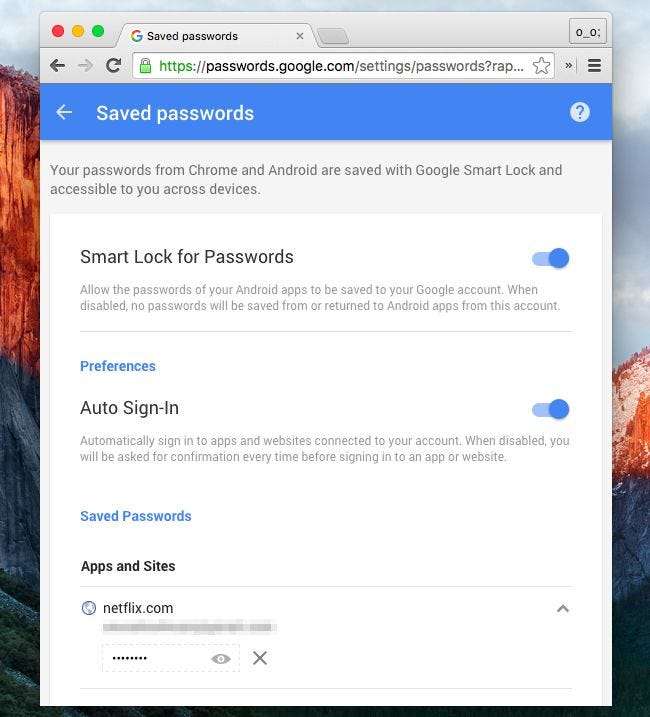
Google के पासवर्ड मैनेजर का उपयोग कैसे शुरू करें
Google के पासवर्ड प्रबंधक का उपयोग शुरू करने के लिए, बस अपने डेस्कटॉप, स्मार्टफोन या टैबलेट पर Google Chrome का उपयोग करें। अपने Google खाते के साथ Chrome में SIgn करें। Chrome की सेटिंग से, "उन्नत सिंक सेटिंग" बटन पर क्लिक करें और सुनिश्चित करें कि क्रोम पासवर्ड सिंक करने के लिए सेट है।
(ध्यान दें, यदि आप अपने पासवर्ड को "अपने स्वयं के सिंक पासफ़्रेज़" के साथ एन्क्रिप्ट करना चुनते हैं, तो आप वेब पर अपने पासवर्ड का उपयोग करने में सक्षम नहीं होंगे। Android पर पासवर्ड के लिए स्मार्ट लॉक, या तो कार्य नहीं करता है।)
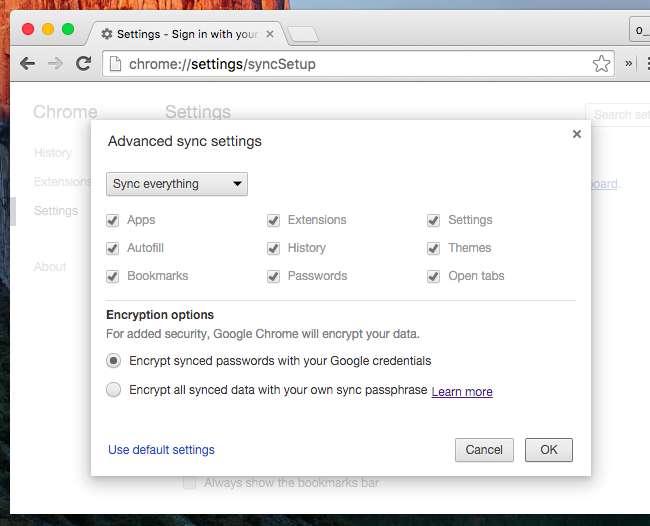
आपको यह भी सुनिश्चित करना चाहिए कि Chrome आपके पासवर्ड को बचाने के लिए ऑफ़र करने के लिए तैयार है। Chrome की सेटिंग स्क्रीन से, "पासवर्ड" खोजें और "ऑटोफ़िल और फ़ॉर्म" के तहत "अपने वेब पासवर्ड को सहेजने का प्रस्ताव" सुनिश्चित करें।
आप "एक क्लिक में वेब फ़ॉर्म भरने के लिए ऑटोफ़िल सक्षम करें" भी कर सकते हैं। यह आपको एक लोकप्रिय पासवर्ड प्रबंधकों में पाए जाने वाले ऑटोफिल की सुविधा प्रदान करता है - यह Google वॉलेट में संग्रहीत जानकारी से स्वचालित रूप से क्रेडिट कार्ड भुगतान विवरण और आपके पते को भी भर सकता है।
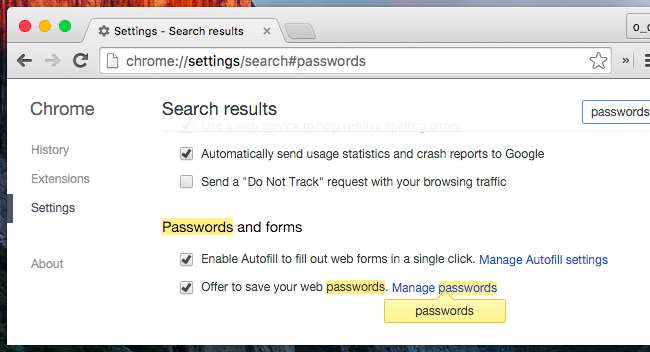
आप बाद में क्रोम या // क्रोम में सेटिंग्स: // सेटिंग्स / पासवर्ड को प्रबंधित करें लिंक पर क्लिक कर सकते हैं, अपने सहेजे गए पासवर्डों की सूची को एक्सेस करने, प्रबंधित करने और देखने के लिए क्रोम में।
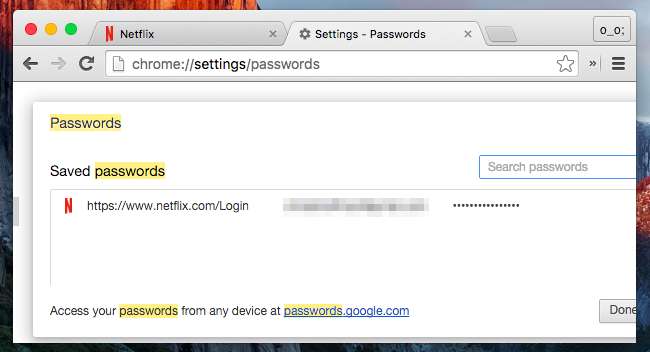
वास्तव में एक पासवर्ड को बचाने के लिए, बस एक वेबसाइट पर जाएं और सामान्य रूप से साइन इन करें। Chrome पूछेगा कि क्या आप उस वेबसाइट पर उपयोग किए गए उपयोगकर्ता नाम और पासवर्ड को सहेजना चाहते हैं, और आप सहमत हो सकते हैं।
अगली बार जब आप वेबसाइट के लॉगिन पृष्ठ पर जाएँगे, तो क्रोम आपके उपयोगकर्ता नाम और पासवर्ड को स्वतः भर देगा।
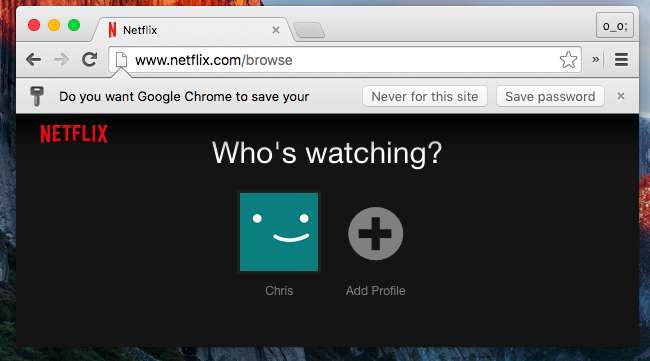
स्वचालित रूप से मजबूत पासवर्ड उत्पन्न करें
Google Chrome में एक सुविधा भी है जो आपके लिए नए, यादृच्छिक पासवर्ड उत्पन्न करने और उन्हें आपकी तिजोरी में सहेजने में मदद करेगी। कई समर्पित पासवर्ड मैनेजर - जिसमें LastPass, 1Password, और शामिल हैं Dashlane - यह सुविधा प्रदान करें।
हालाँकि, यह सुविधा डिफ़ॉल्ट रूप से सक्षम नहीं है - यह एक छिपा हुआ ध्वज है। क्रोम का प्लग: // क्रोम के एड्रेस बार में झंडे और झंडे की सूची तक पहुंचने के लिए एंटर दबाएं। "पासवर्ड जनरेशन सक्षम करें" ध्वज का पता लगाएँ और इसे "सक्षम" पर सेट करें।
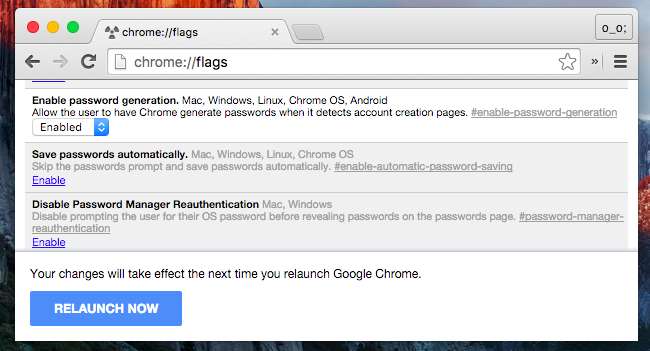
अगली बार जब आप एक पासवर्ड बनाते हैं, तो Chrome यह पता लगाएगा कि आप एक खाता-निर्माण पृष्ठ का उपयोग कर रहे हैं और स्वचालित रूप से भरने और आपके लिए एक यादृच्छिक पासवर्ड सहेजने की पेशकश करते हैं।

आप अन्य झंडे भी संशोधित कर सकते हैं जो पासवर्ड प्रबंधक को अधिक उपयोगी बना सकते हैं - उदाहरण के लिए, वेबसाइट डेवलपर्स के पास कुछ पासवर्ड फ़ील्ड को "याद न करें" विकल्प के साथ चिह्नित करने की क्षमता है, जो पासवर्ड को याद रखने के लिए क्रोम की पेशकश नहीं करेगा। Chrome का "पासवर्ड सक्षम करना सक्षम" ध्वज है जो Chrome को अनदेखा कर देगा, जिससे वह किसी भी पासवर्ड को याद रख सकेगा।
Google का पासवर्ड प्रबंधक समर्पित पासवर्ड प्रबंधक ऐप्स के रूप में फ़ीचर से भरा नहीं है, लेकिन Google नियमित रूप से सुविधाएँ जोड़ रहा है। यह आपके Google खाते से जुड़ा हुआ है, और Google खाते बहुत सुरक्षित हैं - इन्हें सभी प्रकार के साथ संरक्षित किया जा सकता है दो-चरणीय प्रमाणीकरण .
Google का ध्यान एक आसान पासवर्ड प्रबंधक प्रदान करने पर है जो स्वचालित रूप से पासवर्ड के लिए स्मार्ट लॉक जैसी सुविधाओं के साथ काम करता है, इसलिए अधिक शक्तिशाली इंटरफ़ेस की तलाश करने वाले लोग इसके बजाय किसी अन्य पासवर्ड प्रबंधक के साथ जाना चाह सकते हैं।
छवि क्रेडिट: फ़्लिकर पर @sage_solar







